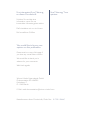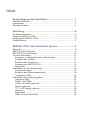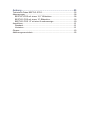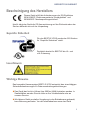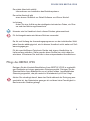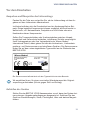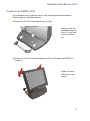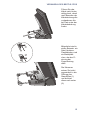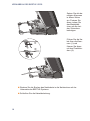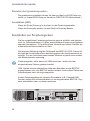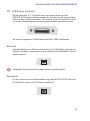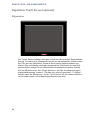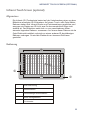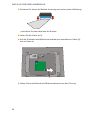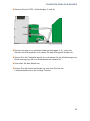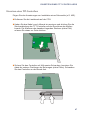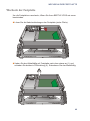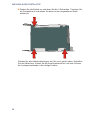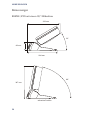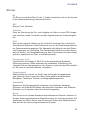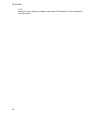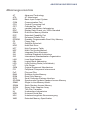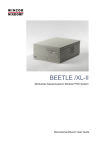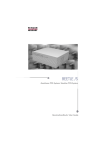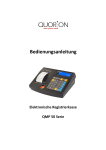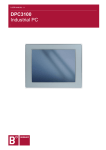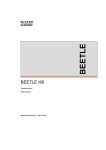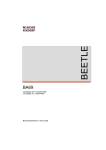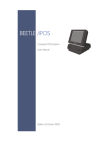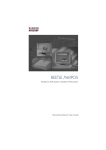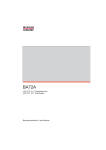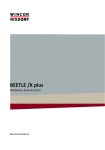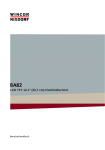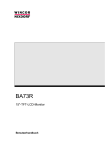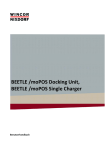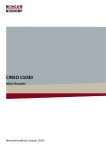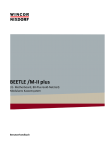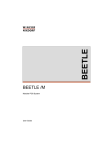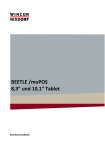Download - Wincor Nixdorf
Transcript
BEETLE /iPOS Entry mit F2-CPU/ with F2- CPU Benutzerhandbuch/ User Manual Uns interessiert Ihre Meinung zu dieser Druckschrift. Ihre Meinung/ Your opinion: Schicken Sie uns bitte eine Information, wenn Sie uns konstruktive Hinweise geben wollen: Dafür bedanken wir uns im Voraus. Mit freundlichen Grüßen We would like to know your opinion on this publication. Please send us a copy of this page if you have any constructive criticism. We would like to thank you in advance for your comments. With kind regards, Wincor Nixdorf International GmbH Dokumentation RD HWD01 Rohrdamm 7 D-13629 Berlin E-Mail: [email protected] Bestellnummer dieser Druckschrift/ Order No.: 01750119466C BEETLE /iPOS Entry Kompaktes POS System Benutzerhandbuch Ausgabe April 2010 Alle in diesem Dokument erwähnten Produktnamen sind Handelsnamen, Marken oder eingetragene Warenzeichen der jeweiligen Besitzer. Alle Rechte vorbehalten, insbesondere (auch auszugsweise) die der Übersetzung, des Nachdrucks, Wiedergabe durch Kopieren oder ähnliche Verfahren. Zuwiderhandlungen verpflichten zu Schadensersatz. Alle Rechte vorbehalten, insbesondere für den Fall der Patenterteilung oder GM-Eintragung. Liefermöglichkeiten und technische Änderungen vorbehalten. Copyright ©Wincor Nixdorf International GmbH, 2010 Inhalt Bescheinigung des Herstellers ..........................................1 Geprüfte Sicherheit .....................................................................................1 Laserhinweis ...............................................................................................1 Wichtige Hinweise.......................................................................................1 Einleitung .............................................................................4 Zu diesem Handbuch..................................................................................4 Pflege des BEETLE /iPOS..........................................................................5 Recycling des BEETLE /iPOS ....................................................................6 Gewährleistung ...........................................................................................7 BEETLE /iPOS -das individuelle System ...........................8 Übersicht.....................................................................................................8 BEETLE /iPOS Peripherie ..........................................................................9 BEETLE /iPOS im Netzwerk .....................................................................10 Vor dem Einschalten.................................................................................11 Auspacken und Überprüfen des Lieferumfangs ...................................11 Aufstellen des Gerätes .........................................................................11 Einstellen des Standfußes....................................................................12 Verkabeln des BEETLE /iPOS .............................................................13 Kabel lösen...........................................................................................17 Anschließen an die Netzspannung ...........................................................19 Grundeinstellungen ..............................................................................19 Einstellen des Systemlautsprechers.....................................................20 Leuchtdiode (LED) ...............................................................................20 Anschließen von Peripheriegeräten ..........................................................20 Tastatur (KYBD) ...................................................................................21 COM1* und COM2*..............................................................................21 COM3 und COM4 (optional).................................................................22 Monitor (optional) .................................................................................22 TFT - LCD Display (optional)................................................................23 Netzwerk ..............................................................................................23 Kassenlade...........................................................................................23 USB (Universal Serial Bus) ..................................................................24 BEETLE /iPOS - die Komponenten ..................................25 Übersicht...................................................................................................25 Kapazitiver Touch Screen (optional) .........................................................28 Allgemeines..........................................................................................28 Touch Screen und Sleep Mode ............................................................29 Bedienung ............................................................................................29 Reinigungshinweis................................................................................30 Resistiver Touch Screen (optional) ...........................................................31 Allgemeines..........................................................................................31 Bedienung ............................................................................................32 Reinigungshinweis................................................................................32 Infrarot Touch Screen (optional) ...............................................................33 Allgemeines..........................................................................................33 Bedienung ............................................................................................33 Reinigungshinweis................................................................................34 Magnetkartenleser (optional) ....................................................................35 Handhabung.........................................................................................35 Reinigungshinweise..............................................................................35 Kellnerschloss (optional) ...........................................................................36 Barcode-Scanner (optional) ......................................................................37 Laserhinweis ........................................................................................37 Konfigurations-Varianten .................................................38 Schnittstellenverfügbarkeit ........................................................................38 Submodule für das Motherboard...............................................................39 POS Board (COM3*, COM4*, Kassenlade)..........................................39 CRT- Bridge oder TFT- Controller ........................................................39 Installation eines Submoduls ....................................................................40 Einsetzen eines POS-Boards ...............................................................43 Einsetzen einer CRT- Bridge................................................................46 Einsetzen eines TFT-Controllers ..........................................................47 Wechseln der Festplatte ...........................................................................49 Start und Hochlaufverhalten ............................................51 Retail Software...................................................................53 Plattformen und Produkte .........................................................................53 Microsoft basierende Lösung: TP.net .......................................................54 Linux basierende Lösung: TPLinux...........................................................54 Technologie-Evaluierung ..........................................................................54 Anhang ...............................................................................55 Technische Daten BEETLE /iPOS ............................................................55 Abmessungen ...........................................................................................58 BEETLE /iPOS mit einem 12,1”-Bildschirm ..........................................58 BEETLE/ iPOS mit einem 15”-Bildschirm .............................................59 BEETLE/ iPOS 15" mit einer Kundenanzeige.......................................60 Anschlüsse ...............................................................................................61 Standard...............................................................................................61 Varianten ..............................................................................................61 Glossar .....................................................................................................63 Abkürzungsverzeichnis .............................................................................65 GEPRÜFTE SICHERHEIT Bescheinigung des Herstellers Dieses Gerät erfüllt die Anforderungen der EG-Richtlinien 2004/108/EG “Elektromagnetische Verträglichkeit” und 2006/95/EG “Niederspannungsrichtlinie”. Hierfür trägt das Gerät die CE-Kennzeichnung auf der Rückseite oder das Zeichen befindet sich auf der Verpackung. Geprüfte Sicherheit Für den BEETLE /iPOS wurde das GS-Zeichen für “Geprüfte Sicherheit” erteilt. Zusätzlich besitzt Ihr BEETLE die UL- und cUL-Zulassung. Laserhinweis Wichtige Hinweise Das kompakte Kassensystem BEETLE /iPOS entspricht den einschlägigen Sicherheitsbestimmungen für Datenverarbeitungseinrichtungen. n Das Gerät darf nicht in Höhen über 2000m (NHN) betrieben werden. In Zweifelsfällen wenden Sie sich bitte an Ihre Verkaufsstelle oder an unseren Service. n Wird dieses Gerät aus kalter Umgebung in den Betriebsraum gebracht, kann Betauung auftreten. Vor der Inbetriebnahme muss das Gerät 1 WICHTIGE HINWEISE absolut trocken sein, daher ist eine Akklimatisationszeit von mindestens zwei Stunden abzuwarten. n Dieses Gerät ist mit einem sicherheitsgeprüften Netzkabel ausgestattet. Es darf ausschließlich an eine vorschriftsmäßig geerdete SchutzkontaktSteckdose angeschlossen werden. Stellen Sie beim Aufstellen des Gerätes sicher, dass die Gerätesteckvorrichtung beziehungsweise die Schutzkontakt-Steckdose gut zugänglich ist. Um das Gerät vollständig von der Netzspannung zu trennen, ziehen Sie den Netzstecker. Bei Gewitter dürfen die Datenkabel weder gelöst noch gesteckt werden. n Bei jeglichen Arbeiten am Gerät und beim Stecken und Lösen von Datenkabeln muss das Gerät vollständig von der Netzspannung getrennt werden. Schalten Sie hierzu das Gerät aus und ziehen Sie den Netzstecker. n Achten Sie darauf, dass keine Gegenstände (beispielsweise Büroklammern) in das Innere des Gerätes gelangen, da elektrische Schläge oder Kurzschlüsse die Folge sein könnten. n Schützen Sie das Gerät vor Erschütterungen, Staub, Feuchtigkeit und Hitze. n Sollten Sie einmal Flüssigkeit über Ihren BEETLE /iPOS verschütten, schalten Sie das Gerät sofort ab und ziehen Sie den Netzstecker. Wischen Sie danach das Gerät mit einem Tuch trocken und lassen Sie es noch einige Zeit abgeschaltet. n Stellen Sie die umweltgerechte Entsorgung verbrauchter Teile sicher. n In Notfällen (z.B. beschädigtes Gehäuse oder beschädigtes Netzkabel, Eindringen von Flüssigkeit oder Fremdkörpern) schalten Sie das Gerät sofort aus, ziehen den Netzstecker und informieren Sie den Technischen Kundendienst der Wincor Nixdorf International GmbH oder den autorisierten Servicepartner Ihres Händlers. n Bei unsachgemäßem Austausch der Lithium-Batterie des Gerätes besteht Explosionsgefahr! Die Lithium-Batterie darf nur durch identische oder vom Hersteller empfohlene Typen ersetzt werden. n Ihr BEETLE-Kassensystem ist das Ergebnis modernster technischer Innovation. Bitte sorgen Sie daher für ebenso moderne bauliche und technische Umgebungsbedingungen, um ein einwandfreies und 2 WICHTIGE HINWEISE effizientes Funktionieren des BEETLE zu ermöglichen. So sollten Sie den BEETLE oder andere informationstechnische Anlagen nur an Stromversorgungnetze mit separat geführtem Schutzleiter (PE) anschließen. Diese Art der Stromversorgungsnetze wird als TN-S Netz bezeichnet. Verwenden Sie keine PEN-Leiter! Beachten Sie hierzu auch die Empfehlungen der DIN VDE 0100 Teil 540, Anhang C2. Damit vermeiden Sie mögliche Funktionsstörungen. n Reparaturen am Gerät dürfen nur von autorisiertem Fachpersonal durchgeführt werden. Durch unbefugtes Öffnen oder unsachgemäße Reparaturen können nicht nur erhebliche Gefahren für Sie entstehen, Sie verlieren auch jeglichen Garantie- und Haftungsanspruch. n Sollte das Anzeigenelement zerbrochen sein, die Kristallflüssigkeit austreten und Ihnen über die Hände bzw. Kleidung etc. laufen, waschen Sie Ihre Hände bzw. Kleidung mit Seife oder Alkohol unter fließendem Wasser mindestens 15 Minuten. Lassen Sie sich ärztlich versorgen, wenn Ihnen die Kristallflüssigkeit in die Augen gelangt. 3 ZU DIESEM HANDBUCH Einleitung Mit dem BEETLE /iPOS entspricht Wincor Nixdorf dem wachsenden Interesse der Handelsgeschäfte nach einer anspruchsvollen und ausgereiften Point of Service- und einer Kiosksystemlösung. Konzipiert für den Einzelhandels- und Gaststättenbereich bietet der BEETLE /iPOS einen integrierten Touch-Bildschirm auf einer geringen Standfläche. Das innovative Konzept des BEETLE /iPOS vereinigt die Anzeige und eine Zentraleinheit in einem Gehäuse. Nutzen Sie eine weitere Vielzahl von Möglichkeiten Ihres BEETLE /iPOS wie Aufbau als Stand- oder Wandmodell mit eingebautem Lautsprecher sowie den Anschluss von Drucker und Scanner. Zu diesem Handbuch Dieses Handbuch beschreibt das kompakte Kassensystem BEETLE /iPOS. Die Dokumentation soll Ihnen den Umgang mit dem Kassensystem erleichtern und Ihnen als Nachschlagewerk dienen. Das ausführliche Inhaltsverzeichnis ermöglicht Ihnen das rasche Auffinden der gewünschten Information. Die beiden ersten Abschnitte geben Auskunft über allgemeine sowie spezielle Sicherheitshinweise, über Gewährleistung und Recycling des Systems. Der dritte Abschnitt beschreibt alles, was Sie vor dem Einschalten der Kasse tun sollten und wie Sie Peripheriegeräte an den BEETLE /iPOS anschließen können. Der vierte Abschnitt enthält die Installationsbeschreibung der Betriebssysteme. Im fünften Abschnitt finden Sie eine Übersicht über die Komponenten Ihres BEETLE-Kassensystems. Der sechste Abschnitt beschreibt die Konfigurations-Varianten. 4 PFLEGE DES BEETLE /IPOS Der siebte Abschnitt enthält Informationen zur Installation des Betriebssystems. Der achte Abschnitt gibt einen kurzen Überblick zur Retail-Software von Wincor Nixdorf. Im Anhang finden Sie eine Auflistung der wichtigsten technischen Daten, ein Glossar und das Abkürzungsverzeichnis. Hinweise sind im Handbuch durch dieses Zeichen gekennzeichnet. Für Achtungshinweise wird dieses Zeichen verwendet. Da Art und Umfang der Anwendungsprogramme von der individuellen Wahl jedes Kunden abhängig sind, wird in diesem Handbuch nicht weiter auf Software eingegangen. Für die anschließbaren Peripherie-Geräte sind eigene Handbücher im Lieferumfang enthalten. Daher werden diese Geräte hier nicht näher beschrieben. Informieren Sie sich bitte in den entsprechenden Handbüchern. Pflege des BEETLE /iPOS Reinigen Sie die Kunststoffoberflächen Ihres BEETLE /iPOS in regelmäßigen Abständen mit einem geeigneten Reinigungsmittel. Reinigen Sie die Glasoberfläche Ihres Bildschirms nur mit einem milden, handelsüblichen Glasreinigungsmittel, das pH-neutral im Wertebereich pH 6 bis 9 liegt. Achten Sie unbedingt darauf, dass das Gerät während der Reinigung ausgeschaltet ist, der Netzstecker gezogen ist und dass keine Feuchtigkeit in das Innere des Gerätes gelangt. 5 RECYCLING DES BEETLE /IPOS Recycling des BEETLE /iPOS Umweltschutz beginnt nicht erst bei der Entsorgung von Computerkassen, sondern schon bei Ihrer Herstellung. Dieses Produkt wurde nach unserer internen Norm “Umweltgerechte Produktgestaltung- und entwicklung" konzipiert. Das kompakte Kassensystem BEETLE /iPOS wird ohne Verwendung von FCKW und CKW gefertigt und ist überwiegend aus Bauteilen und Materialien hergestellt, die wiederverwendbar sind. Die verarbeiteten Kunststoffe sind größtenteils recyclingfähig. Auch die Edelmetalle können wiedergewonnen werden. Das spart Energie und kostbare Rohstoffe. Derzeit bleiben noch einige Teile übrig, die keinem neuen Zweck zugeführt werden können. Für diese gewährleistet die Wincor Nixdorf International GmbH eine umweltverträgliche Entsorgung in einem Recycling-Center, das nach ISO 9001 und ISO 14001 zertifiziert ist. Aktiven Umweltschutz leisten Sie, indem Sie Geräte erst einschalten, wenn diese tatsächlich benötigt werden und - wenn möglich - auch auf einen Stand-by Betrieb verzichten. Denn bei diesem werden relativ große Energiemengen verbraucht. Sie sparen also bares Geld. Bei längeren Pausen und am Arbeitsende sollten Sie das Gerät ebenfalls ausschalten. Bei der Wiederverwertung helfen Sie uns, wenn Sie keine Aufkleber an den Geräten anbringen. Werfen Sie also Ihr BEETLE-Kassensystem nicht einfach auf den Müll, wenn es einmal ausgedient hat, sondern führen Sie es einer umweltgerechten und zeitgemäßen Form der Wiederverwertung zu! Weitere Informationen zu Rücknahme, Recycling und Entsorgung unserer Produkte erhalten Sie von Ihrer zuständigen Geschäftsstelle oder von unserem Recyclingzentrum Paderborn: Email: [email protected] Wir freuen uns auf Ihre Mail. 6 GEWÄHRLEISTUNG Gewährleistung Wincor Nixdorf sichert Ihnen i.A. eine Gewährleistung von 12 Monaten ab Liefer- bzw. Abnahmedatum zu. Diese Gewährleistung bezieht sich auf alle Defekte, die bei normaler Verwendung des Produkts aufgetreten sind. Defekte aufgrund n unsachgemäßer oder ungenügender Wartung, n unsachgemäßer Verwendung oder unberechtigter Veränderungen am Produkt, n eines ungeeigneten Standortes oder ungeeigneter Umgebung sind nicht abgedeckt. Sämtliche Verschleißteile fallen ebenfalls nicht unter die Gewährleistung. Zu weiteren Details der Gewährleistungsregelung sehen Sie bitte in den Vertragsunterlagen nach. Falls kein Anspruch auf Gewährleistung des Produktes besteht und Sie keinen Servicevertrag mit Wincor Nixdorf eingegangen sind, steht Ihnen das Wincor Nixdorf Customer Care Center (CCC) für eine vertragslose Auftragsannahme zur Verfügung: Tel.: ++49 (0) 18 01 WINCOR Tel.: ++49 (0) 18 01 - 19 92 99 E-Mail: [email protected] 7 ÜBERSICHT BEETLE /iPOS -das individuelle System Übersicht n Ergonomischer Bildschirmarbeitsplatz n Für Touch-Funktionen entwickelt und gestaltet n 12,1”/15” TFT Flachbildschirm (kapazitive, resistive oder infrarote Touch Technologie) n Spritzwassergeschütztes Design n Multimediafähig n Anschlussmöglichkeiten für einen Magnetkarten- oder Chipkartenleser n Benutzerkennung mit einem Kellnerschloss n Möglichkeiten der Tisch- oder Wandmontage n Festplatte oder Flash Disk n Intel Mobile Prozessor Technologie Es gibt eine Vielzahl von Einsatzmöglichkeiten für die Implementierung von BEETLE /iPOS-Systemen, insbesondere in allen Handelsmarktsegmenten, z.B. Einzelhändler, Warenhäuser, Selbstbedienungsläden oder in Restaurants und Gaststätten. 8 BEETLE /IPOS PERIPHERIE BEETLE /iPOS Peripherie Kundenanzeige Waage Tastatur Monitor Kassenlade Scanner Drucker 9 BEETLE /IPOS IM NETZWERK BEETLE /iPOS im Netzwerk Ethernet 10/100 Base T Server 10 VOR DEM EINSCHALTEN Vor dem Einschalten Auspacken und Überprüfen des Lieferumfangs Packen Sie die Teile aus und prüfen Sie, ob der Lieferumfang mit den Angaben auf dem Lieferschein übereinstimmt. Im Karton befinden sich die Grundeinheit und ein länderspezifischer Beipack. Einige bestellte Komponenten können zusätzlich ab Werk bereits installiert sein, z.B. Netzwerkkarte, Festplatte und VGA-Karte oder eine Kombination dieser Komponenten. Sollten Sie Transportschäden oder Unstimmigkeiten zwischen Verpakkungsinhalt und Lieferschein feststellen, informieren Sie bitte unverzüglich Ihren Vertragspartner oder Ihre Verkaufsstelle der Wincor Nixdorf International GmbH, dabei geben Sie bitte die Lieferschein-, Lieferscheinpositions- und Seriennummer zum betroffenen Gerät an. Die Seriennummer finden Sie auf dem unten abgebildeten Typenschild an der Rückseite des BEETLE /iPOS. Wincor Nixdorf BEETLE /iPOS Entry 017500 000000 F2B 0199901107 100-120V / 200-240V 50/60 Hz 5/3 A WN Made in Singapore Die Seriennummer befindet sich auf dem Typenschild unter dem Barcode. Wir empfehlen Ihnen, für einen eventuellen Wiedertransport die Originalverpackung aufzuheben (Schutz gegen Stoß und Schlag). Aufstellen des Gerätes Stellen Sie das BEETLE /iPOS-Kassensystem so auf, dass das System keinen extremen Umgebungsbedingungen ausgesetzt ist. Schützen Sie das Gerät vor Erschütterungen, Staub, Feuchtigkeit, Hitze und starken Magnetfeldern. 11 VERKABELN DES BEETLE /IPOS Sollten Sie das Gerät einbauen wollen, halten Sie unbedingt nach oben einen Belüftungsabstand von 10 cm und sorgen Sie für eine konstante Beund Entlüftung. Die unmittelbare Umgebungstemperatur des Systems darf 40° C/104° F nicht überschreiten. Diese Anforderungen werden z.B. erfüllt, wenn Sie das Gerät nicht in ein geschlossenes Möbel einbauen. Einstellen des Standfußes Um einen besseren Stand oder Ausnutzung der Stellfläche zu erreichen, können Sie die Einstellung des Standfußes variieren. Beachten Sie, dass der Bügel des Standfußes bei dem 12,1” Bildschirm eingeschoben und bei einem 15” Bildschirm ausgezogen die optimale Standfestigkeit besitzen. Sie ändern die Position wie folgt: n Kabelabdeckung entfernen (s. unten). Lösen Sie die Schraube und heben Sie die Metallabdeckung aus den Öffnungen. 12 Schieben Sie die Fußverstrebung (1) in die hintere Verankerung und setzen Sie danach die Metallabdeckung in die Position zurück. Befestigen Sie diese mit der Schraube. VERKABELN DES BEETLE /IPOS Verkabeln des BEETLE /iPOS Die Installation des Systems sollte in der nachfolgend beschriebenen Reihenfolge durchgeführt werden: n Entfernen Sie die Kabelabdeckung wie folgt: Mittig auf die Kabelabdeckung drücken (1) und nach hinten schieben (2). n Entfernen Sie die Anschluss-Blende auf der Unterseite des BEETLESystems. Kippen Sie den Bildschirm nach hinten. 13 VERKABELN DES BEETLE /IPOS Ziehen Sie die Lautsprecherblende nach vorn ab. Sie gelangen nun ungehindert an die Blende, die die Anschlüsse verdeckt. Drücken Sie die Blende nach oben. Die Blende sitzt sehr fest. n Stecken Sie die Datenkabel und befestigen Sie diese. Hier das Beispiel: Tastatur-Kabel. 14 VERKABELN DES BEETLE /IPOS Führen Sie das Kabel nach hinten mittig durch, damit nach Beenden der Kabelsteckung alle vorhandenen Kabel Platz unter der Kabelabdeckung finden. Mitgeliefert wird in einem Beipack: ein Satz Klemmen, Plastikbindern und ein Metallplättchen, das der Fixierung der Zugentlastung dient. Die Klemmen setzen Sie leicht angewinkelt in die Öffnung des Standfußes (1) und drücken diese nach unten (2). 15 VERKABELN DES BEETLE /IPOS Setzen Sie alle benötigten Klemmen in dieser Weise ein. Fixieren Sie diese, indem Sie das Metallplättchen mit den beiden Schrauben befestigen. Führen Sie die Kabel über die Klemmen (1) und fixieren Sie diese mit den Plastikbindern (2). n Stecken Sie die Buchse des Netzkabels in die Netzbuchse auf der Unterseite des BEETLE-Systems. n Schließen Sie die Kabelabdeckung. 16 KABEL LÖSEN Setzen Sie die Kabelabdeckung mit den Aussparungen auf die Verstrebungen des Standfusses (1). Schließen Sie die Kabelabdeckung, indem Sie diese von hinten nach vorne schieben (2). n Stecken Sie das Netzkabel in die Steckdose. Stecken Sie niemals Daten- oder Spannungsversorgungskabel bei eingeschaltetem System, mit Ausnahme von USB-Kabeln! Kabel lösen Lösen Sie niemals Kabel, indem Sie am Kabel ziehen, sondern fassen Sie das dafür vorgesehene Steckergehäuse an. Zum Lösen der Kabel gehen Sie wie folgt vor: n Alle Netz- und Geräteschalter ausschalten. n Kabelabdeckung und Anschlussblende entfernen. n Alle Datenübertragungskabel aus den Steckvorrichtungen der Datennetze ziehen. n Alle Netzkabel aus den Schutzkontakt-Steckdosen der Hausinstallation ziehen. n Alle Kabel an den Geräten lösen. 17 MONTAGE DER KABELABDECKUNG Die Mini-DIN-Stecker sind mit einer Verriegelung gegen unbeabsichtigtes Lösen der Verbindung versehen. Um diesen Stecker zu lösen, ziehen Sie mit dem Daumen und Zeigefinger die Plastikumhüllung von der Anschlussbuchse weg. Die Verriegelung wird gelöst. Das Metall des Steckers ist sichtbar. RJ12- und RJ45- Stecker sind mit dem Einstecken verriegelt. Zum Lösen drücken Sie die Lasche unterhalb des Steckers nach oben. Bei D-Sub-Steckern für parallele, serielle und CRT (VGA)- Schnittstellen lösen Sie die beiden Schrauben. Die Verbindung mit einem USB-Stecker lösen Sie durch einfaches Ziehen am Steckergehäuse. 18 ANSCHLIESSEN AN DIE NETZSPANNUNG Anschließen an die Netzspannung Sämtliche Geräte, die zum kompakten Kassensystem BEETLE /iPOS gehören und ein eigenes Netzspannungskabel besitzen, müssen an den selben Stromkreis angeschlossen werden. n Vergewissern Sie sich, dass alle Datenkabel an der Systemeinheit und den Peripheriegeräten richtig gesteckt sind. n Stecken Sie dann alle Netzkabel der Peripheriegeräte und das Netzkabel des BEETLE /iPOS in die Schutzkontakt-Steckdosen der Hausinstallation. Jetzt können Sie den BEETLE /iPOS einschalten indem Sie die Einschalttaste auf der Frontseite des BEETLE-Systems kurz drücken. Durch erneutes Drücken (4 Sekunden lang) der Einschalttaste wechselt das BEETLE- System in den Stand-by-Modus. Um das System vollständig vom Netz zu trennen, ziehen Sie den Netzstecker. Ein-/Austaster Grundeinstellungen Ab Werk ist der BEETLE /iPOS gemäß Ihrer Bestellung konfiguriert. Zusätzliche Geräte wie beispielsweise Scanner müssen nachträglich an Ihre Konfiguration angepasst werden. Wenden Sie sich hierzu an Ihre zuständige Geschäftsstelle. 19 GRUNDEINSTELLUNGEN Einstellen des Systemlautsprechers Die gewünschte Lautstärke können Sie über ein Menü im BIOS-Setup einstellen (s. Kapitel BIOS-Setup im Handbuch “BEETLE POS Motherboard”). Leuchtdiode (LED) Wenn die Diode (Power) grün leuchtet, ist das Gerät eingeschaltet. Wenn die Diode gelb leuchtet, ist das Gerät im Stand-by-Betrieb. Anschließen von Peripheriegeräten Die hier aufgeführten Peripheriegeräte sind optional erhältlich und gehören nicht zur Grundausstattung. Zu allen anschließbaren Komponenten gehören separate Handbücher. Für ausführlichere Informationen ziehen Sie bitte die entsprechende Dokumentation zu Rate. Die folgende Abbildung zeigt die Rückwand des BEETLE /iPOS. Daraus ist die Lage der Anschlussbuchsen beziehungsweise der Anschlussstecker ersichtlich. Für den Anschluss eines zweiten Monitors ist jedoch eine zusätzliche Bildschirmkarte notwendig. Peripheriegeräte, außer denen mit USB-Anschluss, dürfen nicht bei eingeschaltetem System gesteckt werden! USB- Geräte können während des laufenden Betriebes an den BEETLE angeschlossen oder vom BEETLE entfernt werden, sofern diese Geräte den Spezifikationen nach usb.org entsprechen. Andere Peripheriegeräte mit höherem Strombedarf (z.B. Powered USBDrucker) sollten Sie sicherheitshalber nur an ausgeschaltete BEETLE- Systeme anschließen oder von diesen entfernen. USB3 CASH MIC DRAW KYBD 20 USB COM1* COM2* LAN SPK ANSCHLIESSEN VON PERIPHERIEGERÄTEN Tastatur (KYBD) Der BEETLE /iPOS verfügt über eine 6-polige Mini-DIN-Buchse für den Anschluss einer Tastatur. Achten Sie darauf, dass der Stecker festen Kontakt mit der Buchse hat, da es sonst zu Fehlfunktionen kommen kann. Die Spannungsversorgung der Tastatur erfolgt über diese Buchse. Für den Anschluss einer älteren PC-Standard-Tastatur mit DIN-Stecker ist ein spezielles Adapterkabel erforderlich. Bei Bedarf wenden Sie sich an Ihre zuständige Geschäftsstelle. Bei Verwendung eines Y-Kabels lässt sich parallel eine Maus anschließen. COM1* und COM2* Geräte ohne eigene Stromversorgung werden, abhängig von der bestehenden Konfiguration, an die serielle Schnittstelle COM1* oder COM2* angeschlossen. COM1* und COM2* ist als 9-polige D-Sub-Buchse ausgeführt. Folgende Geräte können angeschlossen werden: Scanner Kundenanzeige Bedieneranzeige Magnetkartenleser Beachten Sie, dass pro Schnittstelle 12V mit max. 600m bzw. 5 V mit max. 300mA zur Verfügung stehen. 21 ANSCHLIESSEN VON PERIPHERIEGERÄTEN Bei Anschluss eines Flachbildschirms mit Touch-Funktion steht eine der beiden COM-Schnittstellen für externe Anschlüsse nicht mehr zur Verfügung. Ist jedoch ein POS-Board gesteckt, sind alle 4 COM-Schnittstellen nutzbar, da intern noch eine weitere COM-Schnittstelle verfügbar ist. Achten Sie darauf, dass die Stecker der Geräte fest mit den Buchsen verschraubt sind, da es sonst zu Fehlfunktionen kommen kann. COM3 und COM4 (optional) Das optional erhältliche POS-Board stellt die Schnittstellen COM3 und COM4 zur Verfügung. Sie sind nicht spannungsversorgt. Es können Standardperipheriegeräte angeschlossen werden, die über eine eigene Stromversorgung verfügen, z.B. Waagen, Drucker oder Modem. Monitor (optional) Bei eingebauter CRT-Bridge kann ein zusätzlicher analoger Monitor an den BEETLE /iPOS angeschlossen werden. Er wird über die 15-polige D-Sub-Buchse der CRT-Bridge mit dem System verbunden. Die Spannungsversorgung des Monitors erfolgt über ein eigenes Netzkabel. Es können alle Flachbildschirme und Röhrenmonitore angeschlossen werden, die über eine analoge Schnittstelle verfügen. Alternativ dazu kann auch bei eingebautem TFT-Controller ein LCD-Bildschirm angeschlossen werden. 22 ANSCHLIESSEN VON PERIPHERIEGERÄTEN TFT - LCD Display (optional) Bei eingebautem TFT-Controller kann ein zweiter Monitor an den BEETLE /iPOS angeschlossen werden. Er wird über ein 40-poliges Datenkabel mit dem System verbunden. Die Signale für die Touchscreen-Funktion und die Spannungsversorgung erfolgen ebenfalls über dieses Kabel. Bei einem eingebauten POS-Board entfällt die COM4 Schnittstelle. Netzwerk Standardmäßig ist ein RJ45-Anschluss für ein 10/100 BaseT- Netzwerk im System vorhanden. Alternativ kann auch Wireless LAN (IEEE802.11b) eingesetzt werden. Verwenden Sie ausschließlich abgeschirmte (verdrillte) Kabel. Kassenlade Für den Anschluss einer Kassenlade verfügt der BEETLE /iPOS über eine RJ12-Buchse, wenn ein POS-Board installiert ist. 23 ANSCHLIESSEN VON PERIPHERIEGERÄTEN Achten Sie darauf, dass der Stecker festen Kontakt mit der Buchse hat, da es sonst zu Fehlfunktionen kommen kann. RJ12-Stecker sind mit dem Einstecken verriegelt. Die Spannungsversorgung von +24V +5% / -10% der Kassenlade erfolgt über diese Buchse. Das Anschließen von Unterladen (das so genannte Durchschleifen) und der Anschluss von 12V OEM-Kassenladen sind nicht zulässig! USB (Universal Serial Bus) An diesen Anschluss können Sie verschiedene USB-Peripheriegeräte anschließen, z.B. Scanner, Waagen, Maus usw. An die USB-Schnittstellen dürfen nur Geräte mit abgeschirmtem Kabel angeschlossen werden. 24 ÜBERSICHT BEETLE /iPOS - die Komponenten Übersicht Die folgenden Abbildungen zeigen den BEETLE /iPOS, 15”. Soft Ein-/Austaster Helligkeit Lautstärke (Systemlautsprecher) LED (POWER) Für den 12” Bildschirm gelten Helligkeit und Lautstärke in umgekehrter Anordnung. 25 ÜBERSICHT Nachfolgend eine Innenansicht des BEETLE /iPOS. Ventilator Luftkanal Netzteil POS-Board Festplatte 26 Lautsprecher TFT Adapter (interner) Dualer Bildschirm- Controller BEETLE /IPOS - DIE KOMPONENTEN Nachfolgend werden Erweiterungen Ihres BEETLE /iPOS-Systems vorgestellt. BEETLE /iPOS mit einer Kundenanzeige .... mit Magnetkartenleser BEETLE /iPOS mit Kellnerschloss ..... mit Scanner 27 BEETLE /IPOS - DIE KOMPONENTEN Kapazitiver Touch Screen (optional) Allgemeines Der Touch Screen arbeitet nach dem Verfahren der analogen Kapazitätsänderung. Er besitzt eine Glasscheibe mit einem transparenten, dünnen leitenden Film auf der Oberfläche. Diese ist durch einen weiteren Mantel aus klarem Glas vollständig versiegelt und geschützt. Elektroden an den Bildschirmrändern sorgen für ein einheitliches Niedrigspannungsfeld. Sobald Sie den Bildschirm mit dem Finger berühren, wird der Kontaktpunkt durch Kapazitätsänderung “erkannt”. Da dies sehr schnell geschieht - 15 Millisekunden nach der Berührung - ist der Touch Screen für die unterschiedlichsten Anforderungen und Anwendungen bestens gerüstet. 28 BEETLE /IPOS - DIE KOMPONENTEN Antireflektionsschicht und Schutz Klarer Glasmantel Leitende Filmschicht Abschirmung Beim Touch Screen entspricht eine Berührung des Schirmes dem Druck auf die linke Maustaste. Der Touch Screen ist bezüglich seiner Programmierschnittstelle zur Maus-Schnittstelle identisch. Touch Screen und Sleep Mode Wird der TFT-Bildschirm in BEETLE-Systemen eingesetzt, die mit Prozessoren der Pentium-Klasse ausgestattet sind, kann die Touch Screen-Eingabe im sog. Sleep-Mode zu einer Fehleingabe führen. Im Sleep-Zustand ist der LCD-Flachbildschirm nicht lesbar. Touch Screen-Eingaben werden aber weiter vom System verarbeitet, ohne dass das System “aufwacht”. Daher ist das Einstellen des Sleep-Modes nicht zu empfehlen. Näheres im Kapitel “BIOS Setup” in Ihrem Benutzerhandbuch “POS-Motherboard”. Bedienung Der Touch Screen reagiert schon auf die leichteste Berührung, Sie brauchen also keinen großen Druck auszuüben, um damit zu arbeiten. Das spart Zeit und schont die Gelenke! Wenn Sie das Touchglas berühren, wirkt dies wie die Benutzung der linken Maustaste. Es genügt ein leichter Fingerdruck. Bei diesem kapazitiven Ver- 29 KAPAZITIVER TOUCH SCREEN (OPTIONAL) fahren wird nur die Berührung mit dem Finger erkannt. Der Bildschirm zeigt keine Reaktion, wenn Sie ihn z.B. mit einem Bleistift oder mit einem Handschuh berühren. Für diese Anwendungsfälle verwenden Sie einen resistiven Touch. Verstellen Sie den Neigungswinkel des Bildschirms nur bei ausgeschaltetem Gerät! Reinigungshinweis Die Glasoberfläche des Touch Screen ist relativ unempfindlich gegen Verschmutzungen, so dass Sie den Bildschirm nur von Zeit zu Zeit reinigen müssen. Vor der Reinigung schalten Sie das System bitte aus. Reinigen Sie die Glasoberfläche Ihres Touch Screen nur mit einem milden, scheuermittelfreien, handelsüblichen Glasreinigungsmittel, das pH-neutral im Wertebereich pH 6 bis 9 liegt. Reinigungsmittel mit einem Wert bei pH 9 bis 10 sind nicht empfehlenswert. Wasser, Isopropylalkohol oder ähnliche Reinigungsmittel können Sie ebenso verwenden. Benutzen Sie auf keinen Fall essighaltige Lösungsmittel! Verwenden Sie zur Reinigung ein weiches, feinmaschiges Tuch. Feuchten Sie das Tuch leicht an und reinigen Sie dann den Bildschirm. 30 RESISTIVER TOUCH SCREEN (OPTIONAL) Resistiver Touch Screen (optional) Allgemeines Der Touch Screen besteht aus einer gehärteten Polyester-Schutzfolie, die auf einer leitfähig beschichteten Glasschicht aufgebracht ist. An die gehärtete Oberfläche wird eine Spannung angelegt. Wenn der Benutzer den Bildschirm berührt, biegt sich die Folie an dieser Stelle und kommt mit der Glasschicht in Kontakt, was proportional zum Abstand des Berührungspunkts einen Stromfluss in jede der vier Ecken auslöst. Der Touch Controller berechnet anhand dieses Stromflusses die Position des Fingers oder Eingabegerätes auf dem Bildschirm. Da sowohl X- als auch Y-Koordinate von der stabilen Glasschicht abgeleitet werden, sind Genauigkeit und Robustheit des Touch Screens gewährleistet. 31 RESISTIVER TOUCH SCREEN (OPTIONAL) Aufbau des resistiven Touch Screen: Polyester-Schutzfolie Klebrahmen Glassensoren mit Abstandsnoppen Beim Touch Screen entspricht eine Berührung des Schirmes dem Druck auf die linke Maustaste. Der Touch Screen ist bezüglich seiner Programmierschnittstelle zur Maus-Schnittstelle identisch. Bedienung Wenn Sie die Touchfolie berühren, wirkt dies wie die Benutzung der linken Maustaste. Es genügt ein leichter Fingerdruck. Bei diesem resistivem Verfahren wird nicht nur die Berührung mit dem Finger erkannt. Der Bildschirm reagiert auch, wenn Sie ihn z.B. mit einem Stift berühren. Wir empfehlen die Benutzung eines handelsüblichen Polyacetat-Stiftes mit einem sphärischen Radius von mindestens 0,8 mm. Der Stift darf keine scharfen Ecken und Kanten aufweisen, die die äußere Folie des Bildschirmes beschädigen könnten! Verstellen Sie den Neigungswinkel des Bildschirms nur bei ausgeschaltetem Gerät! Reinigungshinweis Vor der Reinigung schalten Sie das System bitte aus. Reinigen Sie die Folienoberfläche Ihres resistiven Touch Screen nur mit einem milden, scheuermittelfreien, handelsüblichen Reinigungsmittel. Benutzen Sie auf keinen Fall essighaltige Lösungsmittel oder Methylchlorid. Verwenden Sie zur Reinigung ein weiches, feinmaschiges Tuch. Feuchten Sie das Tuch leicht an und reinigen Sie dann den Bildschirm. 32 INFRAROT TOUCH SCREEN (OPTIONAL) Infrarot Touch Screen (optional) Allgemeines Die Infrarot-(IR-)Technologie basiert auf der Unterbrechung eines vor dem Bildschirm erzeugten IR-Lichtrasters. Auf einem Touch- oder Opto-MatrixRahmen stehen sich Infrarot-Dioden und Fototransistoren gegenüber und erzeugen ein Raster aus IR-Licht, was für das menschliche Auge nicht sichtbar ist. Der Bildschirm setzt sich u.a. aus verschiedenen hintereinander liegenden Rahmen zusammen. Auf einem dieser Rahmen ist die Opto-Elektronik installiert und wird von einem anderen IR-durchlässigen Rahmen verborgen. So wird die Elektronik vor äusseren Einflüssen geschützt. Bedienung 1 Touch-Aktivierung 2 Fototransistoren 3 IR-durchlässiger Einbaurahmen 4 Aktiver Anzeigebereich 5 IR-Lichtraster 33 INFRAROT TOUCH SCREEN (OPTIONAL) IR-Lichtstrahlen werden erzeugt und über die Oberfläche gesendet, die Fotosensoren nehmen diese Strahlen entgegen. Wird dieses Gitter nun von einem Objekt (min. 7mm Ø), z.B. Stift, durchdrungen, so wird das Raster unterbrochen. Die Fotosensoren erkennen das Fehlen von Licht und übertragen ein Signal, das die x- und y- Koordinaten benennt. Das Durchbrechen des Touchgitters wirkt wie die Benutzung der linken Maustaste. Eine Berührung der Glasscheibe ist deshalb nicht notwendig. Da verschiedene Filtergläser aufgesetzt werden können, ist die Belastbarkeit bei warmen Temperaturen und direkter Sonneneinstrahlung sehr hoch. Bringen Sie keine Aufkleber am Rahmen an und legen Sie auch keine Stifte oder ähnliches auf den inneren Rahmen, denn dadurch kann es zu Funktionsstörungen kommen. Reinigungshinweis Vor einer Reinigung schalten Sie das System bitte aus. Reinigen Sie die Glasoberfläche Ihres Touch Screen nur mit einem milden, Scheuermittel freien, handelsüblichen Glasreinigungsmittel, das pH-neutral im Wertebereich pH 6 bis 9 liegt. Reinigungsmittel mit einem Wert bei pH 9 bis 10 sind nicht empfehlenswert. Wasser, Isopropylalkohol oder ähnliche Reinigungsmittel können Sie ebenso verwenden. Benutzen Sie auf keinen Fall essighaltige Lösungsmittel. Verwenden Sie zur Reinigung ein weiches, feinmaschiges Tuch. Feuchten Sie das Tuch leicht an und reinigen Sie dann den Bildschirm. Eine falsche Behandlung führt zu Schäden am Touch Screen, die nicht durch Garantie oder Gewährleistung abgedeckt sind! 34 MAGNETKARTENLESER (OPTIONAL) Magnetkartenleser (optional) Optional ist ein Magnetkartenleser erhältlich. Der Magnetkartenleser kann mit einem Kartendurchzug gleichzeitig drei ISO-Spuren lesen. Das MSR-Modul wird rechtsbündig an den Bildschirm befestigt. Der Anschluss erfolgt über die Tastatur-Schnittstelle (s. Handbuch Magnetkartenleser). Handhabung Ziehen Sie die Magnetkarte von oben gleichmäßig und zügig durch den Schlitz des Magnetkartenlesers. Achten Sie darauf, dass der Magnetstreifen nach hinten zeigt. Beim Umgang mit Magnetkarten sollten Sie Folgendes beachten: n Magnetkarten dürfen keinesfalls mit Flüssigkeiten in Berührung kommen. n Magnetkarten dürfen nicht geknickt oder gebogen werden n Magnetkarten dürfen nicht in die Nähe eines Magnetfeldes gebracht werden. Magnetkarten dürfen nur von oben in den dafür vorgesehenen Schlitz des Lesers eingesteckt werden, da das Einstecken der Karte an einer anderen Stelle zu Beschädigungen der Leseköpfe führen kann. Reinigungshinweise Um gleichbleibend gute Leseergebnisse sicherzustellen, sollten Sie den Magnetkartenleser mit einer speziellen Reinigungskarte reinigen. Sie können diese Karte bei Wincor Nixdorf International GmbH bestellen. Reinigen Sie die Oberfläche Ihres Magnetkartenlesers einmal wöchentlich mit einem für Kunststoffoberflächen geeigneten Reinigungsmittel. Achten Sie unbedingt darauf, dass das Gerät während der Reinigung ausgeschaltet ist. 35 KELLNERSCHLOSS (OPTIONAL) Kellnerschloss (optional) Mit Hilfe von magnetischen Schlüsseln identifiziert sich das Personal und jede Buchung wird automatisch korrekt zugeordnet. Die magnetischen Schlüssel gibt es in 10 lieferbaren Farben. Die Magnetschlüssel sind wasserdicht, bruchsicher und durch die einmalige 16-stellige Schlüsselnummer auch in hohem Maße sicher zur eindeutigen Identifizierung. Die Bedienung des Systems ist sehr einfach, der Schlüssel wird lediglich auf die Magnetplatte platziert (s.Abbildung). Gleichzeitig werden hierdurch die Daten mittels einer RS232- Schnittstelle übertragen. Das Auslesen des Kellnerschlosses ist leicht in die Anwendung integrierbar. 36 BARCODE-SCANNER (OPTIONAL) Barcode-Scanner (optional) Optional ist ein Barcode-Scanner erhältlich. Der Scanner wird in die mittlere Frontblende eingebaut. Laserstrahlen Der Scanner ist eine kleine omni-directionale Scanmaschine, die die Möglichkeit besitzt, linear zu lesen. Omnidirektionale Laser-Scanner lenken den Laserstrahl mit einem rotierenden Spiegel in alle Richtungen. Dieser Scanner sollte überall dort eingesetzt werden, wo die Leistungsfähigkeit eines Handscanners übertroffen werden soll und der Scanplatz nur über einen begrenzten Raum verfügt. Die Strichcodes werden durch Heranführen des Gegenstandes an den Scanner gelesen. Laserhinweis Der Scanner enthält eine lichtemittierende Diode (LED), Klassifizierung gem. IEC 825-1:1993: LASER KLASSE 1, und darf deshalb nicht geöffnet werden. 37 SCHNITTSTELLENVERFÜGBARKEIT Konfigurations-Varianten Schnittstellenverfügbarkeit In der ersten Zeile ist das Standard iPOS System mit den verfügbaren Anschlüssen, in den folgenden Zeilen jeweils das Standardsystem (S) mit Zusatzmodulen dargestellt. S+ POS-Board (P) S+ CRT S+ P+ CRT S+ TFT S+ P+ TFT M IC SPK LA N USB1-3 c as hd TFT CRT COM4 COM3 Standard (S) = Verfügbarkeit 38 COM2* iPOS Konfigurationen COM1* Dual Screen SUBMODULE FÜR DAS MOTHERBOARD Submodule für das Motherboard Auf das Motherboard können Sie verschiedene Submodule stecken. Im Folgenden erhalten Sie eine kurze Beschreibung. POS Board (COM3*, COM4*, Kassenlade) Das POS-Submodul verfügt über zwei weitere COM-Schnittstellen, COM3* und COM4*, die spannungsversorgt sind. Des weiteren stellt es eine Kassenladenschnittstelle in Form einer RJ12-Buchse zur Verfügung. Mit dem POS-Board ist die COM2*-Schnittstelle bei einer Touch Screen-Konfiguration verwendbar, da intern eine weitere COM-Schnittstelle für den Touch bereit gestellt wird. CRT- Bridge oder TFT- Controller Die CRT- Bridge und der TFT- Controller können nur alternativ installiert werden. Sie ermöglichen damit entweder den Anschluss eines analogen CRT- Monitors oder eines TFT-LCD- Moduls. Die Bildschirm-Einstellungen erfolgen automatisch durch DDC. 39 INSTALLATION EINES SUBMODULS Installation eines Submoduls Stellen Sie zunächst sicher, dass das System ausgeschaltet und die Netzverbindung unterbrochen ist. n Entfernen Sie die Lautsprecherblende und die Blende über den Anschlüssen. n Lösen Sie die beiden Schrauben (s. Abbildung) an der Unterseite des Bildschirmes. n Drücken Sie unten gegen die Rückseite (1) und ziehen Sie das Bildschirmelement nach unten (2). n Kippen Sie es nach vorne, um an die Kabelverbindungen zu gelangen. 40 INSTALLATION EINES SUBMODULS n Ziehen Sie das Kühlsystem nach oben ab (1) und lösen Sie die Kabelverbindung (2). n Lösen Sie vier weitere Kabelverbindungen. Zunächst das Display-Datenkabel (3). 41 INSTALLATION EINES SUBMODULS n Schieben Sie hierzu die Buchse ein wenig nach unten (siehe Abbildung). und ziehen Sie das Kabel aus der Buchse. n Lösen Sie die Kabel (4+5). n Auf der Rückseite des Bildschirms befindet sich ebenfalls ein Kabel (6), was zu lösen ist. n Heben Sie anschließend das Bildschirmelement aus der Führung. 42 EINSETZEN EINES POS-BOARDS Einsetzen eines POS-Boards Treffen Sie zunächst die vorbereitenden Maßnahmen wie auf den Seiten zuvor beschrieben. Weiterhin ist es erforderlich, dass die Festplatte ausgebaut wird wie im Nachfolgenden beschrieben. n Ziehen Sie die Steckerverbindungen zur Festplatte (siehe Pfeile). n Heben Sie den Metallkäfig mit Festplatte nach oben etwas an (1) und schieben Sie beides in Pfeilrichtung (2). Legen Sie die Festplatte zur Seite. 43 EINSETZEN EINES POS-BOARDS n Biegen Sie das Netzanschlusskabel für die CRT- Bridge zur Seite. n Brechen Sie die Metallplättchen, die die Anschlussöffnungen (COM3, COM4 und Cashdrw) verdecken, von der Anschlussblende. n Stecken Sie die COM3- und COM4 -Verbindungen durch die geöffneten Durchbrüche und schrauben Sie diese an der Blende fest. COM3- COM4- Schnittstellenstecker n Stecken Sie das POS- Board von hinten durch den Schlitz (1). Achten Sie darauf, dass der Kassenladenanschluss weit genug durch die Öffnung gesteckt ist, damit das Board auf den Stecker passt. Drücken Sie das Board (2) bis es einrastet. 44 EINSETZEN EINES POS-BOARDS n Stecken Sie die COM- Verbindungen (3 und 4). COM4 COM3 n Stecken sie alle zuvor gelösten Kabelverbindungen (1-4), auch den Stecker des Kühlsystems und setzen Sie das Kühlsystem wieder ein. n Setzen Sie die Festplatte wieder ein und stellen Sie die Verbindungen zur Stromversorgung und zum Datenaustausch wieder her. n Schließen Sie den Bildschirm. n Setzen Sie die Anschlussblende ein und zum Schluss die Lautsprecherblende in die richtige Position. 45 EINSETZEN EINER CRT- BRIDGE Einsetzen einer CRT- Bridge Treffen Sie zunächst die vorbereitenden Maßnahmen wie auf den Seiten 42ff beschrieben. n Entfernen Sie das Metallabdeckung der Buchse auf der Blende. n Schieben Sie die CRT-Bridge von innen auf diese Position, so dass der CRT-Anschluss in der Blende sichtbar ist und stellen Sie die Verbindung zum Motherboard her. n Schrauben Sie die Bridge mit den beiden Schrauben an der Blende fest. Nutzen Sie dabei die oberen Bohrungen. Die CRT- Bridge ist installiert. Stecken Sie alle Kabelverbindungen, die Sie zuvor gelöst haben und setzen Sie das Kühlsystem wieder ein bis es durch ein hörbares "Klack" mit dem System verbunden ist. Schließen Sie den Bildschirm. Setzen Sie die Anschlussblende ein und zum Schluss die Lautsprecherblende in die richtige Position. 46 EINSETZEN EINES TFT-CONTROLLERS Einsetzen eines TFT-Controllers Folgen Sie den Anweisungen zur Installation eines Submoduls (s.S. 42ff). n Entfernen Sie die Leerblende auf der CPU. n Heben Sie das Kabel vom Luftkanal ein wenig an und drücken Sie die Steckverbindung des TFT-Controller auf den Anschluss des Motherboards. Die Klammer des daneben liegenden Steckers (siehe Pfeil) müssen Sie etwas zur Seite drücken. n Sichern Sie den Controller mit Hilfe zweier Schrauben, benutzen Sie dabei die unteren Positionen der Bohrungen (siehe Pfeile). Schrauben Sie den Controller an der Blende fest. 47 EINSETZEN EINES TFT-CONTROLLERS Zum TFT- Controller gehört ein Anschluss- Modul, das neben den Controller von hinten in die vorgesehene Position in der Blende gesteckt wird. n Verbinden Sie das Flexkabel mit dem Controller-Stecker (siehe Pfeil). n Schrauben Sie das Modul an der Blende fest. Verwenden Sie die lange Schraube für die rechte Bohrung und die kurze für die linke Bohrung. n Schließen Sie die Stromverbindung und verlegen Sie diese so, dass das Kühlsystem wieder aufgesetzt werden kann und einrastet. Stecken Sie alle Kabelverbindungen, die Sie zuvor gelöst haben. Schließen Sie den Bildschirm. Setzen Sie die Anschlussblende ein und zum Schluss die Lautsprecherblende in die richtige Position. 48 WECHSELN DER FESTPLATTE Wechseln der Festplatte Um die Festplatte zu wechseln, öffnen Sie Ihren BEETLE /iPOS wie zuvor beschrieben. n Lösen Sie die Kabelverbindungen der Festplatte (siehe Pfeile). n Heben Sie den Metallkäfig mit Festplatte nach oben etwas an (1) und schieben Sie beides in Pfeilrichtung (2). Entnehmen Sie den Metallkäfig. 49 WECHSELN DER FESTPLATTE n Drehen Sie die Einheit um und lösen Sie die 3 Schrauben. Tauschen Sie die Festplatte aus und setzen Sie diese an der vorgesehenen Stelle wieder ein. Stecken Sie alle Kabelverbindungen, die Sie zuvor gelöst haben. Schließen Sie den Bildschirm. Setzen Sie die Anschlussblende ein und zum Schluss die Lautsprecherblende in die richtige Position. 50 START UND HOCHLAUFVERHALTEN Start und Hochlaufverhalten Nach Installation des BEETLE /iPOS schließen Sie das Netzkabel an und schalten Sie das Kassensystem über den Netz-Taster an der Vorderseite ein. Zunächst findet ein automatischer Selbsttest statt, bei dem das System auf seine grundlegenden Funktionen überprüft wird. Sie sehen beispielsweise folgende Meldung auf dem Monitor: WN BAS xx/xx Date xx/xx ist der Platzhalter für die BIOS- Versionsnummer Anschließend wird entschieden, von welchem Medium aus das Betriebssystem sowie die Kassenanwendung gestartet werden sollen. Das heißt, jedem Medium ist je nach Ausstattung Ihres BEETLE /iPOS ein logisches Laufwerk zugewiesen. Folgende Medien können einem Laufwerk zugeordnet werden: n Netzwerk n Festplatte n DVD-ROM n USB- Laufwerk Als logische Laufwerksbezeichnungen werden C: und D: benutzt. Das Netzwerk ist während des Hochlaufvorgangs immer dem Laufwerk C: zugeordnet. Die Festplatte kann den Laufwerken C: oder D: zugeordnet werden. Sie ist nur startfähig, wenn sie als Laufwerk C: konfiguriert wurde. Das kompakte Kassensystem BEETLE /iPOS kann in Abhängigkeit der Setupkonfiguration von den folgenden Laufwerken gestartet werden: 51 START UND HOCHLAUFVERHALTEN n Festplatte im Laufwerk C: n LAN Modul mit BOOTPROM n DVD-ROM über USB n USB Laufwerk Beachten Sie dabei bitte, dass das Speichermedium systemstartfähig sein muss. Automatisch wird der Ladevorgang vom Laufwerk C: fortgesetzt. Ist das Betriebssystem einwandfrei hochgelaufen, wird gegebenenfalls automatisch die Software für die Kassenanwendung gestartet. Sobald der Kassenarbeitsplatz betriebsbereit ist, wird dies durch eine Meldung angezeigt. Nähere Informationen dazu entnehmen Sie bitte der Beschreibung Ihres Anwendungsprogramms. 52 RETAIL SOFTWARE Retail Software Wincor Nixdorf stellt weltweit Standardprodukte zur Verfügung, die betriebswirtschaftlich und technologisch die komplexen Anforderungen an Retail Store Solutions erfüllen, wie n lange Produkt-Lebenszyklen n internationale Einsatzfähigkeit n flexible Anpassungs- und Erweiterungsmöglichkeiten n hervorragende Integrationsfähigkeit n komfortable Möglichkeiten der zentralen Filial-Steuerung Das Portfolio an Filiallösungen wird dem durch die breite Unterstützung führender Betriebssysteme wie Microsoft und Linux sowie durch ein vielfältiges, auf die unterschiedlichen Anforderungen zugeschnittenes Angebot gerecht. Die Bereitstellung zukunftsorientierter Produkte alleine reicht heute allerdings nicht mehr aus. Der Handel erwartet zusätzlich Leistungen wie Projektmanagement, Customizing und Integration sowie Beratung bei der Auswahl grundlegender Kerntechnologien. Plattformen und Produkte Lösungsplattformen für den Handel müssen heute moderne, standardisierte Betriebssysteme nutzen. Ausschlaggebend für die Auswahl eines Betriebssystems sind Faktoren wie n Optimierung der Lösungseinsatzkosten durch benutzerfreundliche Administrations-Mechanismen, n flexible Einsatzfähigkeit des Betriebssystems mit unterschiedlicher Hardware und Peripherie, n globale Verfügbarkeit zur Gewährleistung eines flächendeckenden Einsatzes sowie n Skalierbarkeit hinsichtlich sich verändernder Anforderungen. Aufgrund dieser Kriterien haben sich die Microsoft-Betriebssysteme am Markt etabliert. Unter den Gesichtspunkten der Skalierbarkeit sowie der Optimierung von Betriebskosten hat sich zudem Linux als Trend durchgesetzt und bietet - branchenunabhängig - eine aus Anwendersicht interessante Ergänzung zur Microsoft-Welt. Das Lösungsportfolio von Wincor Nixdorf wird beiden Anforderungen gerecht und berücksichtigt sowohl Microsoft - als auch Linux-Plattformen. 53 RETAIL SOFTWARE Microsoft basierende Lösung: TP.net TP.net ist eine Filiallösung, die eine flexible Gestaltung der Filial-IT ermöglicht. Internationale Verfügbarkeit, leichte Anpassbarkeit und Erweiterbarkeit, vielfältige Anwendungsmöglichkeiten auf Basis eines innovativen Softwarekonzepts und ausgeprägte Integrierbarkeit bei geringen Einsatzkosten machen TP.net zur idealen Lösungsplattform für alle Checkout-bezogenen Prozesse in einer modernen Filiale. Ohne die Komplexität der Filial-IT zu erhöhen und ohne Funktionen mehrfach entwickeln zu müssen erlaubt TP.net die Realisierung völlig unterschiedlicher Checkout-Konzepte - von der kundenbedienten Kasse über Self-Checkout und mobile Einkaufsassistenten bis zum traditionellen Kassenarbeitsplatz. Mit TP.net Enterprise bietet TP.net darüber hinaus komfortable Möglichkeiten zur zentralen Steuerung und Kontrolle der gesamten Filiallandschaft. Linux basierende Lösung: TPLinux TPLinux ist eine der flexibelsten, global verfügbaren Linux-Filiallösungen auf dem Markt. Gepaart mit vielfältigen Einsatzmöglichkeiten, ausgezeichneten Integrationsmechanismen und der Erfahrung aus mehr als 50.000 weltweiten Installationen realisiert TPLinux sowohl eine Modernisierung der Filial-IT als auch die Migration und Nutzung etablierter POS-Hardwareplattformen. Die Web- Architekturdes Backstore erlaubt den Zugriff auf alle administrativen Anwendungen und Daten der Filiale von jeder Workstation im Netzwerk - gleich ob in den Filialen oder in der Handelszentrale. Technologie-Evaluierung Wincor Nixdorf entwickelt seine Handelslösungen immer in Abstimmung mit seinen Kunden weiter. Neue Trends und Technologien werden sorgfältig auf ihre Marktreife geprüft, bevor sie in bestehende Produkte einfließen. Gemeinsam mit Kunden und Partnern durchgeführte Evaluierungsprojekte gewährleisten marktgerechte Technologieentscheidung und reduzieren die technologischen Risiken deutlich. 54 TECHNISCHE DATEN BEETLE /IPOS Anhang Technische Daten BEETLE /iPOS Gehäuse (Abmaße) 12” Breite, Tiefe, Höhe 15” Breite, Tiefe, Höhe 316 x 294 x 347 mm 390 x 332 x 405 mm Gewicht 12” 15” ca. 9 kg ca. 13 kg Umgebungsbedingungen Klimaklasse 3K3 Klimaklasse 2K2 Klimaklasse 1K2 DIN IEC 721-3-3 DIN IEC 721-3-2 DIN IEC 721-3-1 Temperatur: Betrieb (3K3) Transport (2K2) Lagerung (1K2) +5°C bis +40°C -25°C bis +60°C +5°C bis +40°C Netzeingangsspannung 100 - 120 VAC 200 - 240 VAC Stromaufnahme 0,6A/ 1,2A Geräuschentwicklung nach 3. GPSGV 70dB (A) oder weniger 55 TECHNISCHE DATEN BEETLE /IPOS F2 Basic-Motherboard Architektur Chipsatz Mikroprozessor RAM Bus Frequency BIOS PC-kompatible und POS spezifische Funktionseinheiten Intel 915GME Celeron M 370 1,5 GHz Prozessor Pentium M 760 2,0 GHz Prozessor 800 MHz 512 MB Flash Memory, Phoenix BIOS, PnP; PCI Rev. 1.0A, DMI -support Schnittstelle COM USB (Universal Serial Bus) PS/2 -Tastatur oder PS/2 - Maus PCI 56 COM1*, 2* (mit Spannungsversorgung) + 12V/900mA (max. in Summe), 600 mA max. pro COM + 5V/500mA (max. in Summe) 3 USB 2.0 PC-kompatibel (6poliger Mini-DIN-Stecker) Tastatur- oder Maussignale über ein Y-Kabel mit der Tastatur verbunden PCI Rev. 2.1 100 Pin Anschluss für das Retail spez. POS-Board 80 Pin Anschluss für Plug in Module MIC, Speaker Anschlüsse für Mikrofon und Lautsprecher 2x1,25 Watt/8 Ohm Lautstärke über Systemsoftware einstellbar Festplatte 2.5" mit SATA- Schnittstelle TECHNISCHE DATEN BEETLE /IPOS Monitor Auflösung horizontal vertikal 12,1” (SVGA) 800 600 LCD Technologie TFT, 18 Bit Oberfläche ohne Touchscreen kapazitiver Touchscreen resistiver Touchscreen infraroter Touchscreen Glas beschichtetes Glas Polyesterfolie entspiegelte Glas-Schutzschicht Datentransfer (Touch Screen) 15” (XGA) 1024 768 (Bildschirm) Bi-directional, asynchronous, Xon-Xoff Protokoll, RS232, COM5/COM2, 2400 Bd, 8bit PanelLink-Schnittstelle Frequenz horizontal (Khz) vertikal (Khz) 12,1” (SVGA) 29 47 Helligkeit (mit/ ohne Touch) ca. 190/230 cd/m² (Center LCD) 15” (XGA) 48,3 60 57 ABMESSUNGEN Abmessungen BEETLE /iPOS mit einem 12,1”-Bildschirm 323 mm 32° 88 mm 294 mm 80° 347 mm aufrechte Position 58 ABMESSUNGEN BEETLE/ iPOS mit einem 15”-Bildschirm 345 mm 32° 88 mm 332 mm 80° 405 mm aufrechte Position 59 ABMESSUNGEN BEETLE/ iPOS 15" mit einer Kundenanzeige 411 345 299 121 268 154 105 404 349 332 Angaben in mm 60 ANSCHLÜSSE Anschlüsse Standard USB3 CASH MIC DRAW KYBD USB COM1* COM2* LAN SPK Varianten USB3 CASH MIC DRAW KYBD USB COM1* COM2* LAN SPK mit POS- Board USB3 CRT CASH MIC DRAW KYBD USB COM1* COM2* LAN SPK mit POS- Board und CRT- Bridge 61 ANSCHLÜSSE USB3 CASH MIC DRAW KYBD USB mit einem secondary TFT-Controller 62 COM1* COM2* LAN SPK GLOSSAR Glossar Bit Ein Bit ist eine binäre Ziffer (0 oder 1). Dabei handelt es sich um die kleinste in der Datenverarbeitung verwendete Einheit. BPP Bits per Pixel, Farbtiefe Controller Dient der Steuerung der Ein- und Ausgabe von Daten in einer EDV-Anlage oder zwischen einem Computer und den angeschlossenen Peripheriegeräten. CPU Dies ist die englische Abkürzung für Central Processing Unit und wird mit Zentraleinheit übersetzt. Dabei handelt es sich um die Hauptkomponente einer Datenverarbeitungsanlage. Sie überwacht alle Abläufe und stellt Daten und Programme zur Verfügung. Die Zentraleinheit besteht aus dem Steuerwerk für die Ein- und Ausgabesteuerung, dem Rechenwerk und dem Hauptspeicher, bestehend aus Fest- und Arbeitsspeicher. Plug and play (PnP) “Anschließen und loslegen”. Mit PnP ist die automatische HardwareErkennung gemeint. Diese erleichtert die Installation, Einrichtung und Integration neuer Komponenten in das System, sowohl bei der Erstinstallation, als auch im laufenden Betrieb, wesentlich. Peripheriegerät Dabei handelt es sich um ein Gerät, das als Eingabe-/Ausgabegerät oder Speicher eines Computers dient. Dazu gehören beispielsweise Belegleser, Tastaturen, Drucker und Magnetplattenspeicher. Schnittstelle Bezeichnet die Übergangsstelle zwischen verschiedenen HardwareEinheiten und Software-Einheiten oder zwischen Hardware- und SoftwareEinheiten von Computern oder ihren Anschlussgeräten. Server Dies ist ein an ein lokales Netzwerk angeschlossener Rechner, dessen Leistungen allen angeschlossenen Netzteilnehmern zur Verfügung stehen, beispielsweise ein Druck-Server zum Drucken der Daten aller Netzteilnehmer über den an den Server angeschlossenen Drucker. 63 GLOSSAR VGA Steht für Video Graphics Adapter und ist die Schnittstelle für den Anschluss von Monitoren. 64 ABKÜRZUNGSVERZEICHNIS Abkürzungsverzeichnis AT ATA BIOS COM CPU CRT cUL DDC DIMM ECP EPP EPROM FD GS HDD HFT HSF IDE ISA ISO LAN LBA LED LPT OEM PCI PnP RAM ROM SCSI SD-RAM SIMM SRAM SVGA TFT UL USB USV XMS Advanced Technology AT-Attachment Basic Input Output System Communication Port Central Processing Unit Cathode Ray Tube canada Underwriters Laboratories Display Data Chanel, ein VESA-Standard Dual Inline Memory Module Extended Capability Port Enhanced Parallel Port Erasable Programmable Read Only Memory Floppy Disk Geprüfte Sicherheit Hard Disk Drive High Frequency Table Hash File Access Method Integrated Drive Electronic Industrial Standard Architecture International Standardization Organization Local Area Network Logical Block Addressing Light Emitting Diode (Leuchtdiode) Line Printer Original Equipment Manufacturer Peripheral Component Interconnect Plug and Play Random Access Memory Read Only Memory Small Computer Systems Interface Synchronous Dynamic Random Access Memory Single-In-Line-Memory-Modul Static Random Access Memory Super Video Graphics Array Thin Film Transistor Underwriters Laboratories Universal Serial Bus Unterbrechungsfreie Stromversorgung Extended Memory Specification 65 Herausgegeben von/Published by Wincor Nixdorf International GmbH D-33094 Paderborn, D-13629 Berlin Bestell-Nr./Order No.: 01750119466C